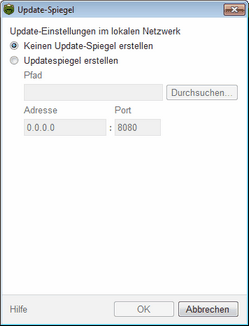In diesem Programmbereich können Sie die Aktualisierungsparameter von Dr.Web konfigurieren. Sie können die Updatequelle, die zu aktualisierenden Komponenten, die Regelmäßigkeit, mit welcher die Updates stattfinden werden, angeben sowie den Proxy-Server und den Update-Spiegel konfigurieren.
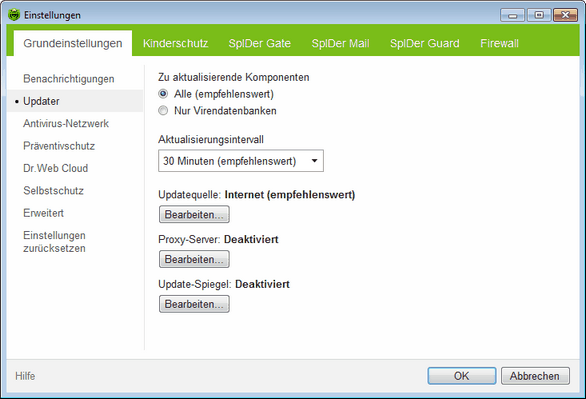
Um nähere Informationen zu einer Einstellung in diesem Abschnitt zu erhalten, klicken Sie auf entsprechenden Fensterbereich in der Abbildung.
Für Informationen über die Einstellungen, die in einem anderen Abschnitt festgelegt werden, klicken Sie auf entsprechenden Abschnittsnamen in der Abbildung.
Einstellung |
Beschreibung |
||||
Zu aktualisierende Komponenten |
Sie können eine der Möglichkeiten zum Herunterladen von Updates wählen:
|
||||
Aktualisierungsintervall |
Sie können festlegen, mit welcher Regelmäßigkeit die Überprüfung auf Aktualisierungen durchgeführt wird. |
||||
Updatequelle |
Sie können eine Ihnen passende Updatequelle angeben. |
||||
Proxy-Server |
Sie können die Verbindung zum Proxy-Server konfigurieren. |
||||
Update-Spiegel |
Sie können den Update-Spiegel erstellen, den andere Computer mit dem darauf installierten Dr.Web-Produkt im lokalen Netzwerk nutzen können werden. |
Updatequelle
Um die Updatequelle zu wählen, klicken Sie auf Bearbeiten. In dem geöffneten Fenster geben Sie die gewünschte Updatequelle ein:
| • | Internet (empfehlenswert) – Update von den Servern von «Doctor Web». Diese Quelle ist standardmäßig eingegeben. |
| • | Lokales oder Netzwerk-Verzeichnis – Update aus dem lokalen bzw. Netzwerkordner, in den die Aktualisierungen kopiert sind. Geben Sie den Pfad zu dem Ordner (klicken Sie dazu auf Durchsuchen und wählen Sie das benötigte Verzeichnis aus oder geben Sie den Pfad manuell ein) sowie den Benutzernamen und das Passwort, falls erforderlich, an. |
| • | Antivirus-Netzwerk – Update über das lokale Netzwerk von dem Computer, auf dem das Dr.Web-Produkt installiert und der Update-Spiegel erstellt ist. |
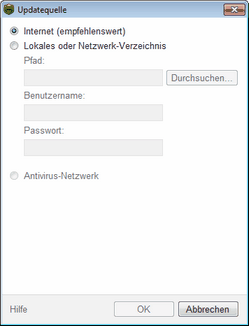
Verbindung zum Proxy-Server herstellen
Standardmäßig wird die Verbindung direkt hergestellt. Gegebenenfalls können Sie den Proxy-Server-Modus wählen und die Verbindungseinstellungen zum Proxy-Server konfigurieren. Dazu klicken Sie auf Bearbeiten. Es öffnet sich ein Dialogfenster für die Konfiguration der Verbindung.
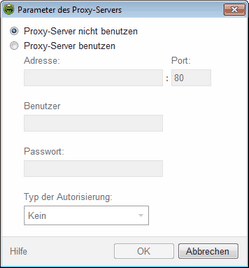
Wählen Sie den Modus Proxy-Server benutzen. Geben Sie die Parameter für den Verbindungsaufbau zum Proxy-Server ein:
Parameter |
Beschreibung |
Adresse |
Geben Sie die Adresse des Proxy-Servers ein. |
Port |
Geben Sie den Port des Proxy-Servers ein. |
Benutzer |
Geben Sie den Kontonamen für die Verbindung zum Proxy-Server ein. |
Passwort |
Geben Sie das Kontopasswort ein, das für die Herstellung der Verbindung zum Proxy-Server verwendet wird. |
Typ der Autorisierung |
Wählen Sie den Autorisierungstyp aus, der für den Aufbau der Verbindung zum Proxy-Server benötigt wird. |
Nachdem Sie die Bearbeitung abgeschlossen haben, klicken Sie auf OK, um die vorgenommenen Änderungen zu speichern bzw. auf Abbrechen, um die Änderungen zu verwerfen. Um die Verbindungseinstellungen zum Proxy-Server zu ändern, klicken Sie auf Bearbeiten.
Damit andere Computer im lokalen Netzwerk mit dem installierten Dr.Web-Produkt Ihren Computer als Updatequelle nutzen könnten, klicken Sie auf Editieren im Menüpunkt Update-Spiegel. Im geöffneten Fenster wählen Sie Updatespiegel erstellen. Geben Sie den Pfad zu dem Ordner an, in dem die Updates gespeichert werden. Gehört Ihr Computer mehreren untergeordneten Netzwerken an, können Sie die Adresse eingeben, die nur einem untergeordneten Netzwerk zugänglich sein wird. Sie können auch den Port angeben, auf welchem der HTTP-Server Aufrufe zur Herstellung einer Verbindung empfangen wird.